Використовуйте Imgur для повного розміру зображення з Інтернету

Перше, що вам потрібно зробити, - це отримати точну URL-адресу вашого онлайн-зображення. Зробити це зазвичай можна Клацніть правою кнопкою миші зображення у вашому браузері та отримайте опцію для цього з контекстного меню. У Firefox це називається “Cоpy Location Location ", у Chrome це" Скопіювати URL-адресу зображення ". Ви отримуєте ідею ...
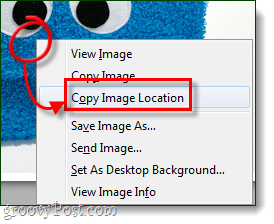
Повторно перевірити, чи є у вас правильна URL-адреса, ви можетевставте його у свій адресний рядок. Ми можемо сказати, що це пряма URL-адреса зображення, оскільки вона має розширення в кінці; .jpg. Поширені типи зображень в Інтернеті також включати gif, png і bmp.
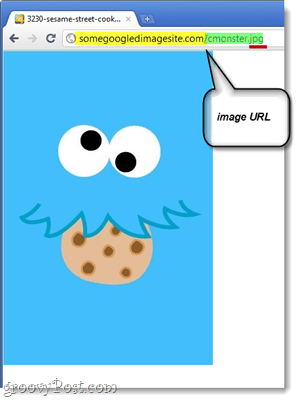
Добре, тепер, коли ви знаєте, як знайти пряму URL-адресу зображень в Інтернеті, почнемо.
Крок 1
У веб-перегляді відвідайте сторінку http://imgur.com. Вони дають вам можливість завантажувати зображення з Інтернету чи з комп’ютера. Оскільки ми використовуємо зображення, розміщене на іншому веб-сайті, Клацніть Веб.
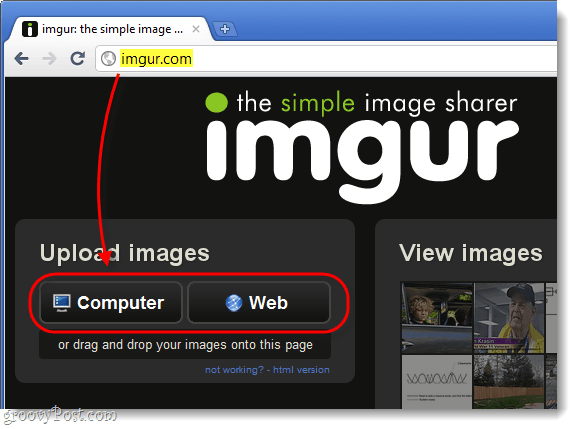
Крок 2
З'явиться невелике діалогове вікно. У цьому полі вам потрібно буде ввести повну URL-адресу онлайн-зображення, яке ви хочете змінити. Щойно ви введете його, Клацніть то Зроблено кнопка. Не треба Клацніть Завантажити тому що це буде пропускати зміни розміру!
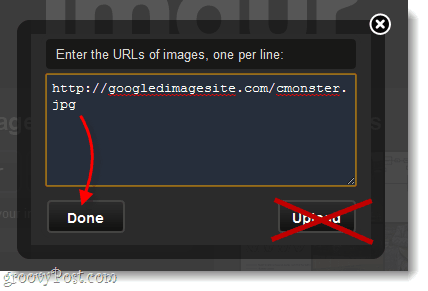
Крок 3
Менше діалогове вікно закриється, і тепер під розділом "Завантажити зображення" з'явиться інша опція. Перевірка коробку з написом Редагувати і потім Клацніть Почніть завантаження.
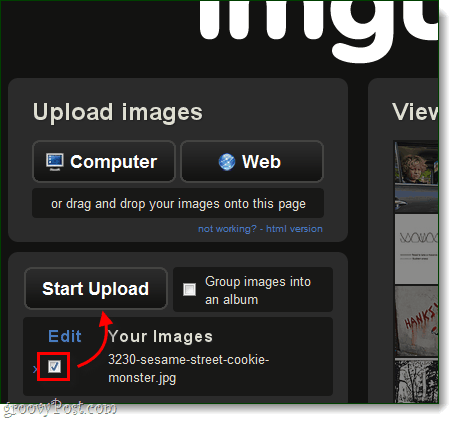
Крок 4
На наступній сторінці ви зможете редагувати зображення. Тут ви можете зробити кілька речей:
- Урожай
- Налаштування якості
- Змініть розмір
Обрізати, просто намалюйте коробку на зображенні за допомогою миші. Щоб налаштувати якість, перемістіть повзунок зліва направо. І щоб змінити розмір, введіть потрібний розмір (у пікселях) у два поля нижче зображення. І не хвилюйтесь, якщо ви помилитесь, можете натиснути кнопку Скинути, і це скасує всі зміни.
Щойно ви редагуєте, Клацніть Продовжуйте.
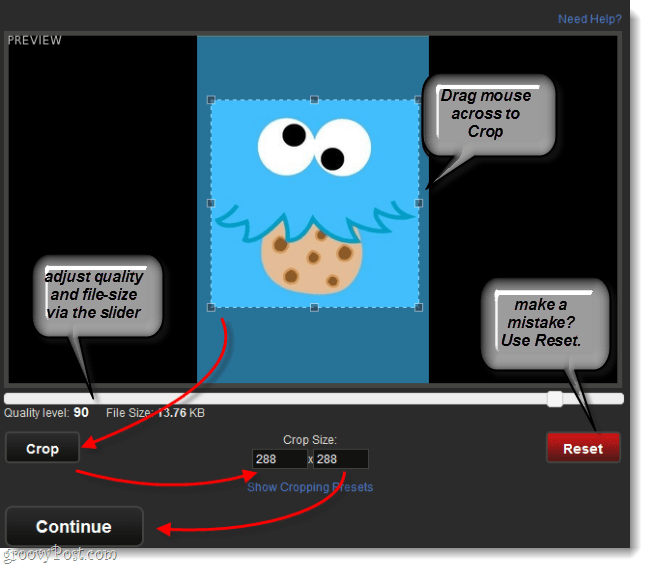
Готово!
Тепер ваше зображення розміщено наново Імгур і ви можете поділитися ним з усіма, скориставшись посиланнями на лівій панелі. На правій панелі відобразиться попередній перегляд зображення.
Примітка: Якщо ви хочете використовувати зображення як аватар, зображення профілю чи зображення на веб-сайті, скористайтеся посиланням Direct (той із розширенням на кінці; .jpg, .png тощо…)
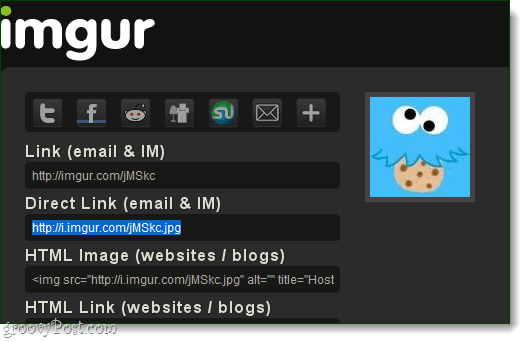








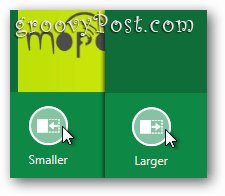
Залишити коментар